Existem várias razões pelas quais precisamos fazer algumas edições em nosso Arquivos MP4, pode ser para a escola, apresentação ou uma profissão que os usuários gostariam de seguir. Também pode ser um hobby, temos o prazer de ajudá-lo com como editar MP4 em Mac.
Editar significa adicionar alguns efeitos, sejam efeitos sonoros ou visuais, remover ou cortar algum conteúdo, melhorando a qualidade do vídeo como brilho e muito mais para tornar seus vídeos atraentes para os espectadores. Se você gosta de fazer seus vídeos e compartilhá-los com sua família e amigos, neste artigo temos algumas opções para você escolher.
Conteúdo: Parte 1. Posso editar MP4 com o iMovie?Parte 2. Como edito vídeo MP4 no Mac?Parte 3. Como editar MP4 no Mac gratuitamente no QuickTime Player?Conclusão
Parte 1. Posso editar MP4 com o iMovie?
Sim, você pode editar arquivos MP4 com o iMovie em um Mac. O iMovie oferece suporte a arquivos MP4, desde que sejam codificados com um codec compatível, como H.264, que é um dos codecs mais comuns usados para arquivos MP4.
Etapas para editar arquivos MP4 no iMovie:
- Abra o iMovie e crie um novo projeto ou abra um existente.
- Clique no botão “Importar mídia” e selecione o arquivo MP4 do seu Mac.
- Depois de importado, você pode arrastar o arquivo MP4 para a linha do tempo e começar a editar. O iMovie oferece uma variedade de ferramentas de edição, incluindo recorte, corte, adição de transições, títulos, filtros e muito mais.
- Após a edição, você pode exportar o vídeo em vários formatos, incluindo MP4.
Parte 2. Como edito vídeo MP4 no Mac?
Editar um arquivo MP4 não é tão fácil. Então, como editar MP4 no Mac? É altamente recomendável que você use o melhor editor de vídeo para Mac - Conversor de vídeo iMyMac Para editar seu arquivo MP4, listamos alguns dos principais motivos abaixo.
- Interface amigável. É muito fácil entender como usar os comandos que os iniciantes podem fazer algumas habilidades avançadas como edição.
- Tem muitas categorias que você pode usar na conversão diferentes tipos de tipos de arquivo uma vez que suporta vários tipos de arquivos de mídia.
- Poderia aprimore seus arquivos de mídia especialmente para arquivos de vídeo, pois permite que você faça algumas edições, como iluminar os pontos escuros do vídeo, melhorar seu visual ajustando a iluminação e também adicionando alguma marca d'água

Abaixo estão alguns recursos detalhados deste software sobre como editar MP4 no Mac.
Música de fundo
Você pode adicionar vários clipes de música como sua música de fundo pessoal.
Filtro / Efeito
É aqui que você pode modificar a iluminação, matiz, brilho e contraste para uma melhor visualização.
Colheita
Use isso para remover algumas partes do arquivo de mídia, por exemplo, existem algumas áreas cinzentas na mídia que você pode usar para deixar a parte focada da mídia na apresentação. Você pode usar esse recurso facilmente para cortar vídeos no Mac.
Rodar / Inverter
Por exemplo, o arquivo que foi gravado está no modo paisagem, se você deseja alterar a visualização, pode facilmente gire o arquivo usando o iMyMac Video Converter.
Marca d'água
Você pode adicionar marcas d'água para proteger sua criação e evitar direitos autorais, especialmente se estiver trabalhando em um arquivo confidencial.
Legenda
Adicionar legenda é para uma melhor compreensão do público; pode haver algumas partes do arquivo em idiomas diferentes, para que você possa colocar legendas nele.
Ajustar o Volume
Você pode até mesmo diminuir o volume do vídeo.
Você tem as idéias de como editar o MP4 no Mac com o iMyMac Video Converter agora e também permite converter tipos de arquivo de mídia como MP4. Esta ferramenta pode evitar que você tenha vários aplicativos instalados no seu Mac.
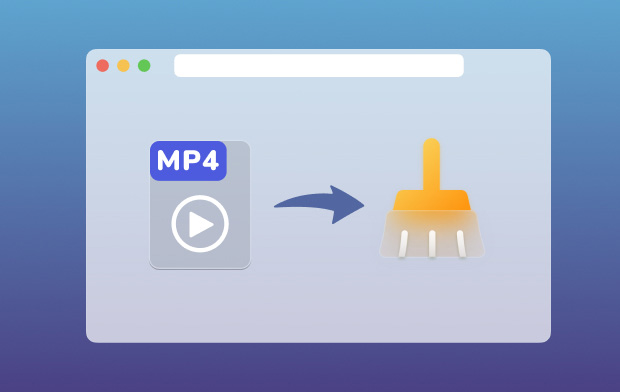
Parte 3. Como editar MP4 no Mac gratuitamente no QuickTime Player?
Além do software de edição de vídeo gratuito para Mac, o Aplicativo QuickTime já está instalado no seu Mac, pois é um dos programas padrão no seu Mac, se você tiver a versão recente do macOS. O QuickTime é frequentemente usado para reproduzir músicas e vídeos no seu Mac, mas também permite que você faça algumas edições básicas, tanto no formato de áudio quanto de vídeo.
Como você edita MP4 no Mac gratuitamente? Aqui estão algumas orientações básicas sobre como editar MP4 no Mac com QuickTime.
Como aparar o meio de um vídeo no QuickTime
- Inicie o arquivo usando o QuickTime App, se for um arquivo de vídeo, ele será aberto automaticamente via QuickTime, se for áudio
- Imprensa
Command + Clickou você pode clicar com o botão direito - Selecione Abrir com o QuickTime
- Selecionar Editar e clique aparar
- Uma janela mostrará como você pode navegar pelo Recorte do arquivo.
- Uma vez feito isso, selecione Envie o então clique Economize. Isso salvará o arquivo editado, mas também deixará uma cópia do arquivo original.
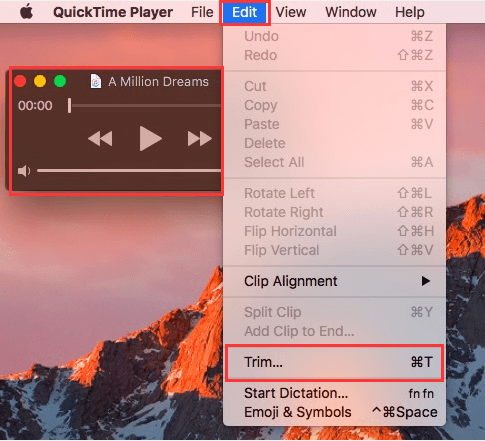
Como combinar dois ou mais arquivos no QuickTime
- Para juntar dois ou mais arquivos em uma mídia, você deve abra o primeiro arquivo.
- Coloque outros arquivos na janela do QuickTime que você deseja combinar.
- Você pode arrastar e soltar arquivos para torná-lo um único arquivo.
- Selecione um arquivo que você gostaria que o Trim adicionasse ao arquivo.
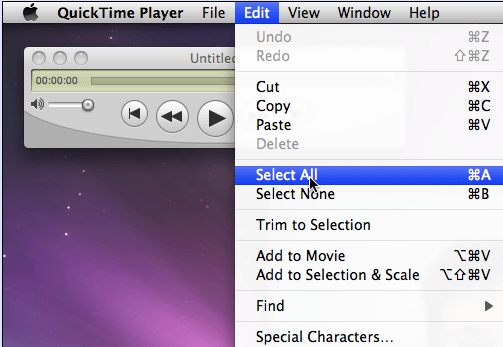
A mesma coisa quando você edita no arquivo de áudio, usando o combine, também permite adicionar efeitos sonoros à apresentação do vídeo ou como música de fundo. O QuickTime também permite redimensionar ou reduzir os arquivos para diminuir seu tamanho.
Conclusão
Agora você aprendeu como editar MP4 no Mac via iMovie, QuickTime e Conversor de vídeo iMyMac. A edição de um arquivo MP4 pode ser feita facilmente com a ajuda desses aplicativos.
Embora o Mac possa ter QuickTime para você usar, seus recursos são limitados e com o iMyMac você também pode melhorar a qualidade do seu arquivo.



